Montag, 20.05.2024 (CEST) um 16:50 Uhr
News:
Herzlich Willkommen bei Windowspage. Alles rund um Windows.
|
Detailbeschreibung
|
|
Betriebssystem: Windows 7, Windows 8, Windows 10
|
|
Wie bei einer "normalen" Hardwaretastatur kann bei der Bildschirmtastatur (Desktop-App; "%SystemRoot%\system32\osk.exe") neben dem Standardeingabebereich (Buchstaben, Funktionstasten, Sondertasten) die sogenannte Zehnertastatur (Zahlen und Rechenzeichen) eingeblendet werden. Dadurch lassen sich Zahlen schneller und einfacher eingegeben. Die Aktivierung bzw. Deaktivierung erfolgt über die Benutzeroberfläche oder wahlweise per Registrierung. 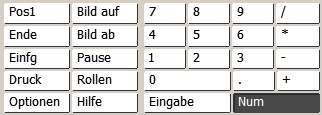 So geht's (Benutzeroberfläche):
 So geht's (Registrierung):
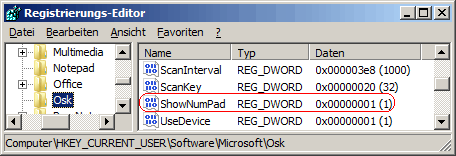 Hinweise:
Versionshinweis:
|
| Tipps für Windows 7, Windows 8, Windows 10 | |
|
|
| Sie rufen die Inhalte über eine unverschlüsselte Verbindung ab. Die Inhalte können auch über eine verschlüsselte Verbindung (SSL) abgerufen werden: https://www.windowspage.com/tipps/023558.html |